A barra de menus é uma das características mais marcantes de um Mac, assim como o logotipo da Apple presente na parte traseira de cada máquina Apple. A barra de menus desempenha um papel importante em fornecer uma experiência de usuário unificada dentro do sistema operacional Mac. Não importa em qual aplicativo você está, a barra de menus contém todas as configurações e controles dos aplicativos, para que você saiba exatamente onde procurá-los. Na extremidade direita, a barra de menu também contém ícones de acesso rápido para determinados aplicativos nativos, como WiFi, volume e relógio, entre outros. Esse recurso também é utilizado por vários aplicativos de terceiros, pois eles também podem colocar seus próprios ícones de acesso rápido na barra de menus. No entanto, se você for como eu, descobrirá que logo a barra de menu ficará desordenada devido à presença de muitos ícones de terceiros. Ninguém gosta de uma área de trabalho desordenada e se você também está lutando para manter sua barra de menus limpa, veja como ocultar os ícones da barra de menus em seu Mac:
Ocultar ícones da barra de menu no macOS usando aplicativos de terceiros
1. Baunilha
Vanilla é um aplicativo muito simples que permite ocultar os ícones da barra de menus do Mac. Quando iniciado, o aplicativo coloca seu próprio ícone rápido na barra de menu. Ao clicar em seu ícone, ele mostrará uma seta que ocultará todos os aplicativos que estão presentes à esquerda do ícone do aplicativo. A única desvantagem do aplicativo é que ele só pode ocultar os ícones de aplicativos de terceiros na barra de menu, enquanto os ícones de aplicativos nativos permanecem inalterados. Ainda assim, o aplicativo é muito bom no que faz. Se houver algum ícone de aplicativo que esteja presente à direita do ícone do Vanilla, você pode simplesmente segurar o botão de comando e arrastar o referido ícone para a esquerda do aplicativo Vanilla.

O aplicativo é gratuito para uso com uma versão profissional que traz alguns recursos extras. Os recursos desbloqueados incluem a capacidade de remover ícones para sempre, ocultar automaticamente os ícones após um determinado período de tempo e iniciar o Vanilla automaticamente quando você faz login no computador. Mas mesmo que você não decida comprar a versão profissional, a versão gratuita é boa o suficiente para a maioria das suas necessidades.

Instalação: (grátis, $3,99)
2. Bartender
O Vanilla é um bom aplicativo, mas ainda deixa alguns recursos na lista desejada. Se você realmente deseja comandar a maneira como sua barra de menus lida com os ícones do aplicativo, não há aplicativo melhor do que o Bartender. Embora seja um aplicativo caro, ele merece cada centavo. O maior recurso do Bartender é que ele não só pode ocultar os ícones de aplicativos de terceiros, mas também os ícones de aplicativos nativos da Apple. O aplicativo basicamente cria uma barra de submenu oculta que contém todos os ícones do aplicativo e pode ser acessada apenas clicando no ícone da barra de menu do Bartender.
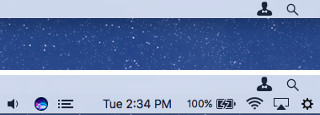
Se você realmente deseja limpar sua barra de menu e não deseja ver nenhum ícone lá, você também pode ocultar o ícone do aplicativo do Bartender. Quando o aplicativo está oculto, você pode acessar a barra de submenu simplesmente pressionando a tecla personalizável do usuário. Eu realmente amo esse recurso, pois me permite manter uma barra de menu limpa. O aplicativo também possui um recurso de pesquisa embutido que permite a você pesquisar rapidamente qualquer aplicativo em execução na barra de menu. Este recurso é especialmente útil se você quiser manter muitos aplicativos na barra de menu. Se você leva a sério o gerenciamento de sua barra de menus e mantê-la limpa, este é o aplicativo ideal.

Instalação: (teste de 4 semanas, US $15)
Observação: A ocultação dos ícones de aplicativos nativos atualmente não está funcionando no macOS High Sierra. O recurso será implementado em futuras atualizações do aplicativo.
Ocultar ícones da barra de menu para limpar coisas no macOS
A barra de menus é uma parte importante e integrante do macOS. É a única coisa constante, não importa onde você esteja dentro do sistema operacional. No entanto, dependendo do número de aplicativos que você usa e que utilizam os ícones da barra de menu, ele pode encher e ficar lotado facilmente. Use os dois aplicativos acima para organizar e ocultar ícones para dar uma aparência limpa à sua barra de menu. Além disso, conte-nos sobre seus aplicativos favoritos da barra de menu na seção de comentários abaixo.
0 Comments